
 |
Menú Visualització |
RedibuixarRedibuixa l'àrea client de la nostra finestra. Útil si una altra aplicació ha modificat les nostres paletes de color o si volem visualitzar vectors sobre tota l'àrea client, sense excloure les estretes faixes inferior i dreta que poden aparèixer buides quan desplacem el mapa (consultar Menú Zoom). També serà útil si en moure una finestra flotant per sobre el mapa, ha quedat un petit marc en algun dels costats de la finestra (aquest marc és normal sempre que sigui inferior a un píxel del mapa i és provocat pel fet que MiraMon no representa mai fraccions de píxel). Si no teniu una targeta gràfica de milers o milions de colors, sinó de 256 o de 16 colors, i esteu treballant en finestres (no en pantalla completa), quan retorneu a MiraMon des d'una altra aplicació pot ser que MiraMon aparegui amb colors estranys. En aquest cas executeu "Redibuixar" per a forçar un redibuixat correcte de la finestra. Si teniu vectors carregats i feu operacions de desplaçament o de zoom, podeu mantenir premuda la tecla "Majúscula" (no "Bloc Majús.") per a evitar el redibuixat dels vectors a cada nova vista, la qual cosa agilitza el procés de centrat en una àrea d'interès del ràster. Vegeu "Visualització | Especial | Interrompre redibuixat de vectors amb Majúscula" per a més detalls. Si commuteu mitjançant "Alt+TAB" a una altra aplicació que fa un ús intensiu del color, pot ser que l'ordinador emeti un senyal acústic, indicant que l'àrea client del MiraMon apareixerà "buida" fins que torni a ser l'aplicació activa (la que té la barra de títol il·luminada). En aquest cas el propi MiraMon executa automàticament el redibuixat quan hi commuteu de nou o quan polseu amb el ratolí a qualsevol punt a l'interior de la seva àrea. Si teniu l'avís acústic desactivat (Menú Visualització i/o paràmetre "AvisaErrorRed" del MiraMon.par) l'ordinador no emet cap senyal, però el redibuixat automàtic s'executa igualment. Refresc periòdic de capesPermet actualitzar la visualització d'alguns dels vectors estructurats continguts a un mapa. Això és útil per a mapes en centres de control que han de rellegir les dades d'una base de dades que s'actualitza en temps real (per exemple emergències) i mostrar-los actualitzat en una gran pantalla de referència. Per exemple, es pot tenir carregada una cartografia de referència i, sobre ella, una capa amb punts en què poden aparèixer emergències. Podem indicar que la capa es refresqui cada minut a partir de les dades que arriben en temps real i, d'aquesta manera, mostrar amb un símbol d'alarma els punts que estan en estat d'emergència en cada moment. El redibuixat només afecta la capa implicada i les superiors i es pot congelar i descongelar quan convingui. Per a seguiment GPS no cal fer la indicació de refresc periòdic perquè això ho configura automàticament el mòdul GPSMM. Per a definir un refresc periòdic en altres circumstàncies cal incloure, en la secció [VECTOR_#] desitjada del fitxer Mapa MiraMon o al fitxer REL o equivalent en el cas de sèries cartogràfiques, la clau "RefrescPeriodic=n" on "n" és el temps de refresc en mil·lisegons. En aplicacions que necessitin refrescar les pròpies entitats gràfiques (perquè estan essent canviades per un agent extern), afegiu la clau addicional "TipusRefrescPeriodic=1". EntornPermet mostrar o amagar la barra de botons, la barra de zoom (que apareix flotant sobre la finestra), la barra de desplaçament i la barra d'estat. EspecialInterrompre redibuixat de vectors i WMS amb Majúscula Quan hi ha moltes capes vectorials o serveis WMS carregats i/o aquests són molt complexos, de vegades és útil poder evitar el redibuixat de les capes a cada nova vista; això és especialment indicat quan teniu ràsters de fons i voleu centrar la visualització sobre una zona d'algun ràster. Si teniu aquesta opció activada, podeu mantenir premuda la tecla "Majúscula" (no "Bloc Majús.") per a evitar el redibuixat dels vectors a cada nova vista. En aquest cas serà útil executar "Redibuixar (F5)" quan decidiu que ja sou a la zona definitiva; d'aquesta manera recuperareu totes les capes que no heu deixat redibuixar durant el procés. Interrompre redibuixat de selecció amb Majúscula Permet evitar el dibuixat de les seleccions (ràster o vectorials), cosa que és útil quan volem accelerar el dibuixat perquè ens estem desplaçant, fent zooms, etc. A diferència de l'opció que permet interrompre el dibuixat dels vectors i capes WMS amb la tecla majúscula (paràgraf anterior), aquesta opció permet evitar el dibuixat de vectors i, en canvi dibuixar les seleccions o, a l'inrevés, evitar que es dibuixin les seleccions però permetre que es dibuixin els vectors i capes WMS. Algunes targetes gràfiques o impressores fracassen en intentar dibuixar objectes molt complexos (per exemple línies de 20000 vèrtexs). El problema pot empitjorar en el cas dels polígons i en el cas de línies gruixudes. El problema també és dependent de l'escala i del detall del dispositiu de sortida (normalment a escala més detallada o en un dispositiu de més resolució, més probabilitat de problemes) i de la 'quantitat' d'objecte visualitzat o imprès: la vista general d'un objecte és el cas amb més probabilitat de problemes, especialment en pantalles o en impressores d'alta resolució o en papers de gran format. Els paràmetres 'MaxVertexsTargetaGrafica' i 'MaxVertexsImpressora' permeten definir quin és aquest valor límit per al vostre equip. Si un objecte el depassa, MiraMon el simplificarà amb un algorisme intel·ligent que normalment no causa efectes estètics indesitjats. Si la pantalla o la impressora no dibuixen un cert objecte, és necessari baixar el valor d'aquest paràmetre fins aconseguir que el pugui dibuixar. Un valor entre 10000 i 15000 sol ser adequat per a la majoria de dispositius, però podeu fer empíricament un ajust més fi ja que aquests paràmetres poden ser canviats des dels menús del MiraMon (això també és útil quan seleccioneu una impressora diferent de la impressora per defecte). Tanmateix, i com que el càlcul de simplificació és complex i pot arribar a provocar un redibuixat massa lent, podeu fer que MiraMon no dibuixi els objectes que assoleixen aquest nivell de complexitat establint el paràmetre 'DibuixaObjectesComplexos' a 0. D'aquesta manera, podeu treballar amb polígons de, per exemple, 50000 vèrtexs, sense redibuixar-los en les vistes que obliguin a un nombre de vèrtexs superior a 'MaxVertexsTargetaGrafica' i 'MaxVertexsImpressora' i així obtenir redibuixats més ràpids. En el moment d'imprimir, simplement activeu de nou "Visualització | Especial | Dibuixar objectes complexos". Els valors possibles són: 0=No, No dibuixar objectes complexos 1=Sí, Dibuixar objectes complexos Activa un senyal acústic si no s'ha redibuixat convenientment l'àrea client. Normalment està desactivat, però el podeu activar durant la sessió a través d'aquest menú mitjançant "Visualització | Especial | Avisar si error redibuixar" o bé mitjançant la clau "AvisaErrorRed" del fitxer MiraMon.par. AvisaErrorRed=0, Desactiva el senyal acústic AvisaErrorRed=1, Activa el senyal acústic Ignorar canvis en atributs dels fitxers Durant una sessió del MiraMon, el programa controla la integritat dels fitxers que té oberts cada cop que es redibuixa la capa o que hi feu una consulta per localització o per atributs. D'aquesta forma, si un altre programa en segon pla o un altre usuari de la xarxa els modifica rebreu un advertiment i podreu rellegir el fitxer modificat (si no desitgeu que ningú modifiqui els fitxers, protegiu-los contra escriptura o configureu convenientment l'accés als vostres directoris des de la xarxa). Per defecte, aquesta opció està desactivada, si bé la podeu activar mitjançant "Visualització | Especial | Ignorar canvis en atributs dels fitxers" o bé a través del paràmetre "IgnorarCanvisAtributsHoraDataMida" del fitxer MiraMon.par. Tanmateix, si s'activa aquesta opció, MiraMon no detectarà si s'ha produït algun canvi en els fitxers gràfics o en les taules de les bases de dades durant la sessió de treball (per exemple perquè un altre usuari ha modificat un DBF o perquè estem reconstruint la topologia) i això pot provocar que el programa funcioni incorrectament. En Windows 9x i NT aquesta opció ha d'estar a 0 per garantir un òptim funcionament del programa (és a dir, detectarà qualsevol canvi en els fitxers en què esteu treballant). IgnorarCanvisAtributsHoraDataMida=0, No ignora els canvis d'atribut IgnorarCanvisAtributsHoraDataMida=1, Ignora els canvis d'atribut Informa de la necessitat de recàrrega dels fitxers modificats... En cas que un fitxer sigui modificat per un altre programa en segon pla o per un altre usuari de la xarxa, podeu triar diferents opcions en relació a la recàrrega del fitxer i a la notificació del canvi:
Mantenir vista actual en obrir nou mapa o nova capa Permet mantenir la vista actual en obrir una nova capa o mapa. Aquest paràmetre, que per defecte val 0 (fals), actua inhibint la lectura de la secció [VISTA] quan ja hi ha alguna capa carregada (recordeu que aquesta secció indica les coordenades o capa en què se centra la vista carregada per defecte). El seu valor pot modificar-se des del menú "Visualització | Especial | Mantenir vista actual en obrir nou mapa" o nova capa o a través del paràmetre "MantenirVistaActualEnObrirNovaCapa" del fitxer MiraMon.par MantenirVistaActualEnObrirNovaCapa=0, No manté la vista actual en obrir una nova capa MantenirVistaActualEnObrirNovaCapa=1, Manté la vista actual en obrir una nova capa Permet que, quan es fa un zoom a selecció, es doni "aire" al voltant dels objectes seleccionats en comptes de mostrar-los ajustats als costats superior i esquerre. El valor per defecte és 1 (sense aire) i es pot disminuir fins a 0.5 (s'usa només la meitat central de la pantalla). El seu valor pot modificar-se des del menú "Visualització | Especial | Centrar selecció a finestra o a través del paràmetre CentraSeleccio del fitxer MiraMon.par CentraSeleccio=0, No centra la selecció, l'ajusta al costat superior esquerre CentraSeleccio=1, Centra la selecció en pantalla Percentatge de la finestra ocupat per la selecció... Permet seleccionar, quan es fa un zoom a selecció, el percentatge de la finestra de visualització que és ocupat per l'objecte o objectes seleccionats. El valor màxim (i per defecte) és 100% i el valor mínim és 50%, si bé pot modificar-se des del menú "Visualització | Especial | Percentatge de la finestra ocupat per la selecció..." o a través del paràmetre PercentPantallaSeleccio del fitxer MiraMon.par PercentPantallaSeleccio=1, La selecció ocupa el 100% de la pantalla PercentPantallaSeleccio=.5 La selecció ocupa el 50% de la pantalla L'escala afecta la visualització dels objectes seleccionats Quan es limita la visualització d'una capa a un rang d'escales determinat i es fa una selecció d'objectes d'aquella capa, aquesta opció permet triar si es vol visualitzar els objectes seleccionats quan el nivell de zoom és fora del rang d'escales de visualització definit. El valor per defecte (0) manté els objectes seleccionats en totes les escales de visualització. Tanmateix, es pot canviar el mode per si algú realment vol veure desaparèixer els objectes seleccionats quan l'escala fa desaparèixer també els elements "normals" (no seleccionats), activant l'opció del menú "Visualització | Especial | L'escala afecta la visualització dels objectes seleccionats" o bé a través del paràmetre EscalaApagaObjectesSeleccionats del fitxer MiraMon.par: EscalaApagaObjectesSeleccionats=0, es manté la visualització dels objectes seleccionats independentment de l'escala de visualització EscalaApagaObjectesSeleccionats=1, els objectes seleccionats són amagats en funció del rang d'escales de visualització definit Això sol ser útil per matenir els objectes seleccionats i veure on són, encara que a aquell determinat zoom (escala) no es vulgui veure la resta d'objectes de la capa; això és especialment útil per evitar situacions absurdes com perdre els objectes seleccionats quan l'àmbit de visualització és una vista general; per això el mode per defecte és que l'escala NO apagui els objectes seleccionats. Test exhaustiu del camp IdGrafic durant l'obertura de capes Permet controlar si, en referència al camp IdGrafic, es fa una anàlisi exhaustiva del seu contingut i coherència o si es fa una anàlisi ràpida que només comprova la presència de registre múltiple o de registres addicionals amb índexs negatius o superiors al nombre d'objectes. Atès que la immensa majoria de les capes tenen un camp IdGrafic, correcte (ordenat de forma ascendent, etc) l'opció per defecte que aplica el MiraMon és no fer una anàlisi exhaustiva del camp IdGrafic, per evitar darrererir la lectura de les capes. Tanmateix, per a poder comprovar capes que presentin comportaments estranys, es pot obrir el programa en el mode Test exhaustiu, així com canviar temporalment el comportament dins d'una sessió a través de "Visualització | Especial | Test exhaustiu camp IdGrafic durant l'obertura de capes". TestIdGr=2, es farà una anàlisi exhaustiva del contingut i coherència en relació al camp IdGrafic TestIdGr=1, es comprova la presència de registre múltiple o de registres addicionals amb índexs negatius o superiors al nombre d'objectes en relació al camp IdGrafic Si es desitja fer el canvi de manera permanent, es pot activar la casella Test exhaustiu del camp IdGrafic al Menú Ajuda | Paràmetres de configuració del MiraMon | Zoom i Aspectes generals o bé indicant a través del MiraMon.par el paràmetre TestIdGr=2. Les operacions de zoom en ràster poden ser controlades per MiraMon o per Windows. Aconsellem la primera opció, que sol ser més ràpida i portar menys problemes, especialment en fitxers grans. MiraMon és capaç de gestionar el zoom de qualsevol tipus de fitxer ràster; si es carrega un fitxer ràster que MiraMon no és capaç de gestionar, el programa automàticament cedeix la gestió a Windows. De la mateixa manera, si la gestió està donada a MiraMon i es produeix un error en redibuixar, el programa automàticament cedeix la gestió a Windows, tot i que això normalment no soluciona el problema, el qual sol ser provocat pel driver de la targeta gràfica. El paràmetre "GestZoom" del fitxer MiraMon.par permet definir qui, per defecte, gestionarà els zooms. GestZoom=MiraMon, El zoom és gestionat per MiraMon GestZoom=Windows, El zoom és gestionat per Windows Per a més informació sobre l'ús de zoom en fitxers ràster i vectorial, consulteu Menú Zoom. Gestió de la memòria que requereixen els fitxers A fi de millorar la velocitat de primera càrrega i redibuixat en funció de les necessitats de l'usuari i de la configuració del seu equipament informàtic (quantitat de memòria RAM, espai lliure en el disc on rauen els fitxers temporals (típicament la unitat C:), velocitat de la seva xarxa, etc, s'ha establert un mecanisme de configuració fina per a la gestió de la memòria que requereixen els tres tipus principals de capes que obrim: ràsters, vectors i capes WMS. La caixa de diàleg "Visualització | Especial | Gestió de la memòria que requereixen els fitxers" permet canviar dinàmicament les especificacions de gestió de memòria que tot seguit indicarem, les quals també poden ser inicialment establertes des del MiraMon.par 
Millorament d'imatgePermet efectuar una expansió lineal del contrast en imatges de 8 i 24 bits (RGB). L'usuari pot seleccionar el nivell de saturació a cada cua de l'histograma així com negligir el zero en els càlculs (útil si hi ha un fons d'aquest valor). Si s'indica un nivell de saturació 0 a les dues cues els valors mínim i màxim s'adapten a [0, 255]. Per a restaurar l'aspecte original seleccioneu Restaurar original. Des d'aquesta caixa de diàleg podeu indicar un percentatge de saturació independent per a cadascuna de les cues (inferior i superior) de cadascun dels 3 histogrames. Aquesta opció sol comportar una molt millor qualitat de visualització final, si bé algunes zones de reflectància molt alta o molt baixa poden resultar cremades o negres. Per defecte MiraMon ofereix la possibilitat de saturar les cues dels histogrames (inferior i superior) en un 1.5%. Per a més informació, consulteu Millorament d'imatge del Menú Fitxer. 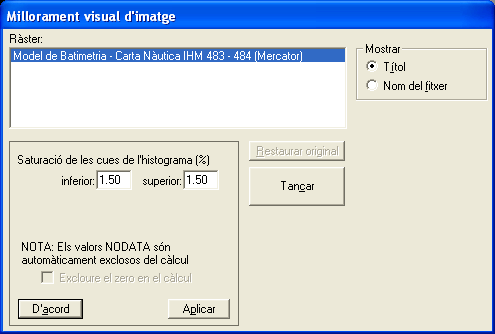 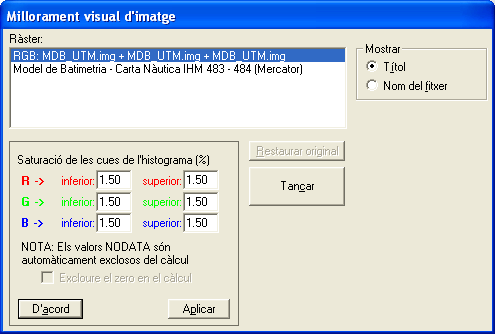 Els mapes MiraMon (fitxers MMM) emmagatzemen els paràmetres de millorament d'imatge que heu indicat. D'aquesta manera, quan reobriu el mapa, els ràsters seran millorats de la mateixa manera que ho van ser abans de ser desats. Notes: * En la primera vegada el procés és més lent perquè es realitza el càlcul de l'histograma. * En imatges de 24 bits tots els processos són més lents perquè l'operació es fa sobre els valors de la imatge i no sobre la paleta. Canviar ordre i propietats de les capesPermet canviar l'ordre (vertical) en què capes o grups de capes es mostren. També permet canviar les seves propietats.  La caixa de diàleg "Canviar ordre i propietats de les capes" mostra, a la finestra principal, les capes que estan obertes en la sessió actual del MiraMon. Aquestes capes es poden mostrar tant per títol com per nom del fitxer. Per tal de modificar les propietats d'una capa (tant de visualització com a la llegenda), aquesta haurà d'estar seleccionada (apareix ombrejada de blau). El botó "Visualització" permet canviar les propietats generals de visualització d'una certa capa. Per exemple, podrem canviar la paleta amb què estem visualitzant un fitxer ràster o vectorial (a MiraMon, cada fitxer ràster o vectorial pot ser associat a una paleta de color diferent). En el cas dels fitxers vectorials també és possible canviar la visualització de color constant a "indexat per paleta", canviar el color constant, triar diferents camps de la base de dades com a textos (fitxers PNT), o com a índexs a la paleta de color (fitxers ARC o POL), gruixos de línia, etc. Qualsevol decisió presa en el moment de l'obertura del fitxer que afecti la visualització pot ser canviada. El botó "Desar" que apareix a la caixa de diàleg permet desar les opcions actuals com a opcions per defecte d'aquest fitxer; això s'aconsegueix omplint o modificant la secció [COLOR_TEXT] del fitxer REL corresponent. Per a més informació en relació a la visualització, consulteu Aspectes generals de visualització a MiraMon. El botó "Llegenda" permet anar a les propietats de visualització a la llegenda d'una certa capa. A la caixa de diàleg de "Visualització de la capa en la llegenda" podreu triar diverses opcions com per exemple el nombre de categories a mostrar, l'índex dels valors dels elements a mostrar, etc. Aquesta caixa de diàleg permet, a més, reordenar les capes que teniu obertes, ubicant-les un nivell per sobre/sota, adalt/sota de totes les capes, o bé sota la capa que vosaltres indiqueu (si premeu el botó "Nova ubicació") així com també mostrar o no les anotacions.  Respecte els canvis de les propietats de les capes, MiraMon permet que una capa sigui:
L'activació de les dues primeres propietats d'una capa o grup de capes es pot mantenir sempre en paral·lel si s'activa "Unificar visible/consultable". Això és útil en molts casos ja que sovint si una capa esdevé no visible tampoc no voldrem que sigui consultable. L'atribut "Consultable" afecta a les consultes per localització i a les consultes per atributs. Les opcions "Connectable quan es digitalitza" i "Copiable quan es digitalitza" són útils per evitar que una capa visible com a referència de digitalització sigui usada com a punt de connexió o que copiem objectes gràfics des d'ella. En el cas de fitxers ràster, aquestes opcions no són visibles donat que no són opcions aplicables a aquests formats. L'opció "Visible a la llegenda" permet visualitzar la capa a la finestra client i en canvi que no ho faci a la llegenda. Canviar color/símbol de paleta/taula de simbolitzacióPermet canviar qualsevol color de qualsevol paleta amb què estem visualitzant una capa ràster o vectorial. En primer lloc haureu de seleccionar la paleta o taula de color a modificar.  El canvi s'efectua a través de la caixa de diàleg d'edició de la paleta de colors. Noteu que el color que voleu editar apareixerà en la secció de "índex o rang a modificar" de la caixa de diàleg, i que en aquesta secció es pot seleccionar un rang de valors (p. ex. 12,17 per a indicar del color 12 al 17, inclosos: [12,17]) sobre el qual volem aplicar el mateix nou color. Això permet una ràpida emulació visual dels resultats obtinguts amb la funció de Reclassificació (RECL) de la Calculadora del MiraMon ("Eines | Calculadora...") sobre fitxers byte. Tot i això, en aquests casos probablement preferireu utilitzar la funció "Consulta per atributs (on és ...)" del menú Informació.  Si premeu el botó "Continuar", accedireu a la finestra d'edició de color, la qual permet triar entre 48 colors predefinits pel sistema (Windows) o bé definir fins a 16 colors personalitzats (entre 16 milions de colors possibles) que seran conservats fins a la fi de la sessió; la definició dels colors també es pot fer mitjançant valors RGB, HLS o gràficament. Els colors que apareguin amb dithering (tramat de punts de colors purs) només es mantenen igual en l'interior dels polígons, però no en les línies o en les vores dels polígons, en les quals se simplifica al color sòlid més proper; els ordinadors amb targeta gràfica configurada per a milers o milions de colors no presenten aquesta limitació (els colors són sòlids, no amb dithering). Per als ràsters sempre s'apliquen colors sòlids. Quan editeu taules de simbolització de color, el botó "Categories..." permet visualitzar les categories associades amb cada color. Aquestes categories són, o bé les entrades de la llegenda ràster (fitxers REL), o bé els valors d'algun camp d'alguna taula de la base de dades, o bé el rangs de valors numèrics que MiraMon escala per a ajustar els índexs de color (valors de les cel·les ràster, camps numèrics de la base de dades) al nombre de colors que la paleta actual té. Per a facilitar el procés d'edició dels colors de la taula de simbolització de color, podeu activar el botó "Editar un altre color després d'aquest". D'aquesta manera, després de mostrar cada nou canvi de color, retornareu a la caixa de diàleg per a continuar editant els colors de la paleta. També podeu activar el botó que produeix un "increment automàtic" de l'índex de color cada cop que retorneu. El fitxer 256C.img, disponible en el directori del MiraMon, és ideal per a editar paletes de color. Obriu-lo amb una paleta adequada (o amb la paleta de 256 grisos per defecte), visualitzeu la llegenda (F11) i aneu editant cada índex de color. Si un fitxer vectorial ha estat obert amb "color constant" no apareixerà en la llista de canvis possibles. En aquest cas heu d'anar a "Visualització | Canviar ordre i propietats de les capes". Per a més informació, consulteu Taules de simbolització de color de Descripció de les taules de simbolització a MiraMon. Color per a seleccionsPermet canviar el sistema i el color de ressaltat quan es fan consultes per localització en capes de vectors o quan es fan consultes per atribut en capes de ràsters o de vectors. Si trieu l'opció "MiraMon", el color de selecció serà vermell per a ràsters i optimitzat per MiraMon depenent del color original en el cas de les entitat vectorials; en aquest darrer cas, MiraMon utilitza un algorisme que crea colors molt diferents a l'original i que evita confusions amb el color de fons. Si trieu l'opció "Constant", el color de selecció sempre serà un color constant, el qual serà seleccionat per l'usuari en una finestra d'edició de color. El valor per defecte que s'usarà quan el programa s'inicia pot ser establert a través del paràmetre "ColorSeleccio" del fitxer MiraMon.par. Si voleu que MiraMon optimitzi el color de selecció, indiqueu: ColorSeleccio=(-1,-1,-1) Per altra banda, per a establir un color constant per a les entitats seleccionades, heu d'indicar qualsevol combinació (R,G,B) vàlida; recordeu que els rangs estan limitats a [0,255] per a cada component de color. Per exemple, per a obtenir seleccions en vermell, indiqueu: ColorSeleccio= (255,0,0) Per a obtenir seleccions en blanc, indiqueu: ColorSeleccio= (255,255,255) Color de fonsPermet canviar el color de fons de l'àrea de visualització (útil amb certs ràsters i amb vectors sense ràster). Aquesta opció pot ser establerta per defecte utilitzant el paràmetre "ColorFonsInit" del fitxer MiraMon.par. Els valors a usar segueixen la següent regla: Color de fons en l'àrea client inicial 41 = Blanc -> (R,G,B) = (255,255,255) 42 = Gris clar -> (R,G,B) = (192,192,192) 43 = Gris -> (R,G,B) = (128,128,128) 44 = Gris fosc -> (R,G,B) = ( 64, 64, 64) 45 = Negre -> (R,G,B) = ( 0, 0, 0) Els colors de fons indicats corresponen a la paleta de colors de Windows, però podrien ser diferents si alguna altra aplicació ha activat l'opció d'usar tots els colors de la paleta (cosa molt poc habitual), ja que aleshores només els colors blanc i negre queden perfectament garantits. Xarxa de referènciaPermet dibuixar una xarxa de referència d'acord amb el sistema de referència que estigueu utilitzant (UTM, Longitud-Latitud, etc).  Indiqueu, en les unitats del sistema de referència, quin és l'espaiat de xarxa desitjat. MiraMon fa coincidir la primera línia de la xarxa amb el primer múltiple de l'espaiat de xarxa; per exemple, si un mapa comença a la UTMx 450728 i demanem un espaiat de xarxa de 1000 m, la primera línia vertical es dibuixarà sobre la coordenada 451000. La xarxa de referència s'imprimeix amb el mapa, si així ho heu indicat. Podeu triar el gruix a imprimir de la xarxa de referència que desitgeu. Si premeu el botó "Color" accedireu a la finestra d'edició de color, la qual permet triar entre 48 colors predefinits pel sistema (Windows) o bé definir fins a 16 colors personalitzats (entre 16 milions de colors possibles) que seran conservats fins a la fi de la sessió per a la visualització de la xarxa de referència. Per a fer desaparèixer la xarxa de referència, desactiveu la casella "Dibuixar la xarxa de referència". D'aquesta manera és possible, en la impressió, només fer aparèixer les marques de xarxa i els textos però sense la xarxa en si. Un espaiat 0 també equival a no dibuixar xarxa, però aleshores no és possible activar les marques de xarxa. El botó "Marques de xarxa en imprimir..." permet indicar quines marques de xarxa imprimir, així com la font (tipus de lletra, color de la font, mida, etc), divisor, i xifres decimals. 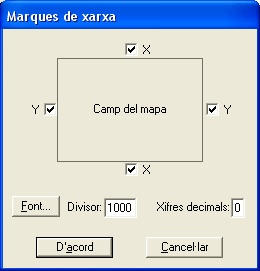 Noteu que si en acceptar la caixa "Xarxa de referència" teniu activat "Usar color xarxa per a text marques" el color de la font queda definit pel color de la xarxa. En les caixes de diàleg d'impressió també podeu indicar si voleu les corresponents marques i numeració a les vores del camp del mapa. Tots els paràmetres relacionats (font, etc) poden ser emmagatzemats quan es desa un Mapa MiraMon. Xarxa de meridians i paral·lelsAquesta opció permet dibuixar una xarxa de referència d'acord amb els meridians i paral·lels (gratícula). 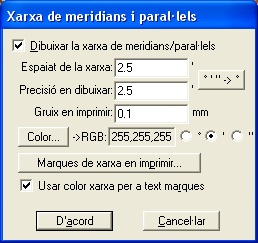 Anàlogament al cas de la "Xarxa de Referència",
podeu triar dibuixar la xarxa de meridians i paral·lels en les
unitats que desitgeu (graus, minuts o segons, segons
l'escala del vostre mapa), definint la precisió en
dibuixar (si és zero, s'utilitzarà els nusos de la malla),
el gruix en imprimir i el color de la xarxa de meridians i
paral·lels. Les unitats en les quals voleu definir la xarxa de
meridians i paral·lels són, graus, minuts o segons. Podeu
seleccionar una d'aquestes unitats al botó 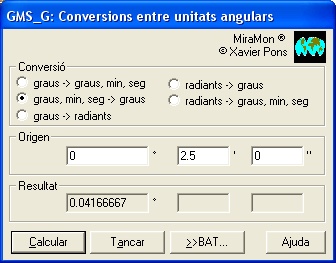 El botó "Marques de xarxa en imprimir..." permet indicar quines marques de xarxa imprimir, així com la font (tipus de lletra, color de la font, mida, etc), divisor, i xifres decimals, anàlogament al cas de xarxa de referència. Noteu que si en acceptar la caixa "Xarxa de referència" teniu activat "Usar color xarxa per a text marques" el color de la font queda definit pel color de la xarxa. En les caixes de diàleg d'impressió també podeu indicar si voleu les corresponents marques i numeració a les vores del camp del mapa. Tots els paràmetres relacionats (font, etc) poden ser emmagatzemats quan es desa un Mapa MiraMon. |